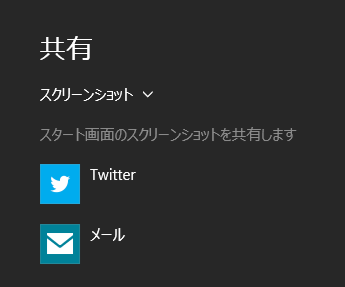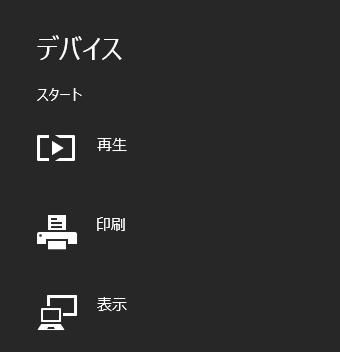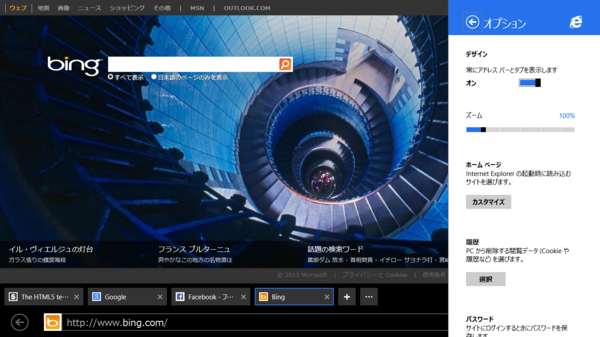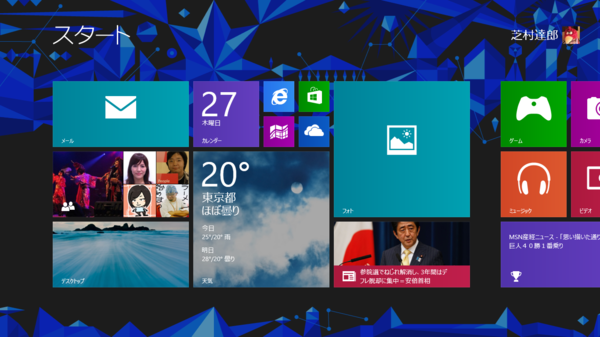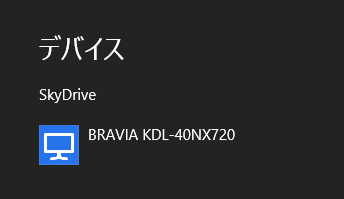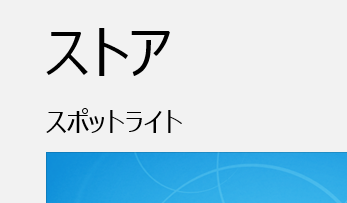シアトルの Microsoft Store で Surface 3 を買ってみた - しばやん雑記 で Windows 10 のインストールを試した時には、グラフィックスドライバーがインストール出来なかったため諦めました。ちなみにデバイスマネージャーでは以下のような扱いになってしまってました。

この時点で表示が崩れているのも確認出来ますね。
他にもセンサー周りのドライバーも入らなかったりしましたが、Windows Update で Windows 10 向けドライバーのプレビュー版の配布が始まったようです。
http://www.windowscentral.com/you-can-now-install-windows-10-preview-surface-3
元々 Windows 10 をインストールすることが Surface 3 購入の目的だったので、これでやっと実際に Windows 10 を試せるようになりそうですね。
Windows Update での配布だけで、ダウンロードセンターからダウンロードは出来ないみたいです。
MODERATOR EDIT (May 13, 2015): We have a pre-release Windows 10 driver set for Surface 3 published to Windows Update. If you have installed Windows 10 on your Surface 3, please visit Windows Update and install these drivers.
Redirecting
という訳で、早速 Surface 3 に Windows 10 をインストールしてみました。
インストール前に更新プログラムをダウンロードするみたいなので、インストール終わった段階でグラフィックスドライバーがちゃんとインストールされた状態になりました。

ドライバーはセンサー周りだけ足りてないみたいですが、それ以外は問題無いです。
Windows Update で更新を確認してみると、ファームウェアのアップデートも来ていたので入れておくのがいいと思います。ちなみに自分の環境ではインストールに失敗しましたが、再起動後に上手くいきました。

ここまで終わらせると Spartan こと Microsoft Edge も実用的な速度で動くようになりました。折角なので about:config で新機能を全て有効にして試してみたりもしました。

まだグラフィックスドライバーの出来がいまいちな感じですが、Windows 10 のリファレンスとも言える Surface 3 なので、安心して使える気がします。